Ajoutez des restrictions à vos entrées de données dans des colonnes.
USM Content
Dans une feuille, vous pouvez utiliser différents types de colonnes pour établir des restrictions lors de la saisie de données. Selon les restrictions que vous avez définies, il est possible que vous soyez toujours en mesure de saisir du texte ou d’ajouter une nouvelle valeur dans une cellule, même en cas de propriété de colonne existante.
Par exemple, votre feuille comporte une colonne Case à cocher, mais les collaborateurs peuvent toujours ajouter du texte libre et écraser la case à cocher.
Seules les colonnes système suivantes ne peuvent pas être écrasées :
- Numérotation automatique
- Dernier commentaire
- Créée par
- Date de création
- Modifiée par
- Date de modification
Restreindre les données de colonnes à des valeurs spécifiques
Vous pouvez restreindre l’entrée de données à des valeurs spécifiques dans les colonnes suivantes :
- Liste déroulante
- Date
- Liste des contacts
- Case à cocher
- Symboles
Pour restreindre les données dans des colonnes :
- Faites un clic droit sur l’en-tête de la colonne ou sélectionnez le Menu d’une colonne .
- Sélectionnez Modifier les propriétés de la colonne.
- Activez l’option Limiter à.
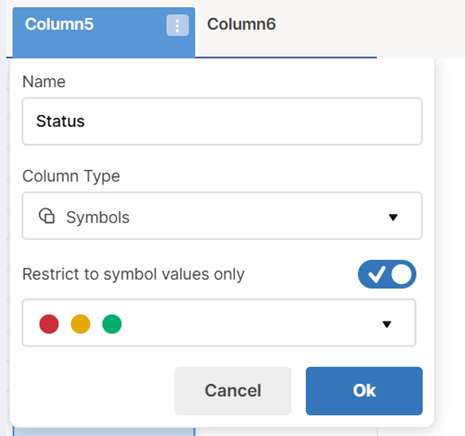
Ces mêmes restrictions s’appliquent à tous les formulaires en ligne associés à la feuille.
Les propriétaires et les administrateurs peuvent ignorer la validation des données. Ils reçoivent un message d’avertissement s’ils tentent de saisir une valeur différente de celles spécifiées comme valides pour la colonne.